Matomo(Piwik)のインストール
※注 この記事は Piwik1.8~2.17のアーカイブ情報です
目次
1.さあ始めよう
2.インストールの開始
3.Matomo(Piwik)5分インストール
1.ウェルカム画面
2.システムチェック
3.MySQLデータベースのセットアップ
4.スーパーユーザー
5.最初のウェブサイトのセットアップ
6.JavaScriptトラッキングタグのインストール
7.おめでとうございます!
4.Matomo(Piwik)構成
5.中・高トラフィックのウェブサイト:レポート処理のための、自動化タスク(クローン)のセットアップ
ここでは、あなたのサーバーにMatomo(Piwik)をインストールする方法およびサイトのウェブ解析トラッキングのスタート方法をご説明します。動画チュートリアルをご覧になりたい方は、ここをクリックして下さい。:Matomo(Piwik)アナリティクスのセットアップ方法(動画)
さあはじめよう
始める前に、以下が揃っていることを確認して下さい:
•ウェブサーバー、共有ホスティングまたは専用のサーバー。Matomo(Piwik)をインストールできるウェブサーバーまたは共有ホストをお持ちでない場合、Matomo(Piwik)がプリインストールされたものを数分で用意することも可能です。ご希望の場合はMatomo(Piwik)トップのウェブホストをご確認下さい。
•ウェブサーバーへのアクセス(シェルまたはFTP経由)
•FTPクライアント (リモートサーバーにMatomo(Piwik)をインストールしている場合)
インストールの開始
Matomo(Piwik)実行のために、ウェブホストが最低限必要な要件を満たしていることを確認して下さい。もしウェブホストが1クリックソフトウェアを提供している場合(例えばSoftaculousまたは Installatron)、1クリックでMatomo(Piwik)をインストールできます。そうでない場合、以下のステップでインストールを開始します。
1.ここからMatomo(Piwik)の最新リリースをダウンロード
2.ハードドライブ上のフォルダーでzipファイルを解凍します。これはファイルとディレクトリを含む”piwik”フォルダーを生成します。
3. FTPクライアントを開き、Matomo(Piwik)ファイルを、ウェブサーバー上の目的の場所に‘binary mode’でアップロードします。すると全てのファイルを、パブリックwwwフォルダ(例えばhttp://yourdomain.org/analytics/ )のサブディレクトリ“analytics”にアップロードすることができます。これにより独自サブドメインでMatomo(Piwik)をセットアップすることができ、全てのファイルをhttp://analytics.example.org/にアップロードできます。もしサーバーへのSHHアクセスを持っている場合、FTPの代わりにより速いスピードで利用できます。:wget http://builds.piwik.org/piwik.zip && unzip latest.zipを実行
Matomo(Piwik)がアップロードされると、次のステップに進むことができます。
Matomo(Piwik) 5分インストール
あなたのウェブブラウザを開いて、Matomo(Piwik)をアップロードした場所のURLを入力して下さい。もし全てが正しくアップロードされていれば、Matomo(Piwik)インストールウェルカム画面を見る事ができます。もしなんらかの問題があれば、Matomo(Piwik)はその問題解決をお手伝いします。
ウェルカム画面
ポイントアンドクリックインストールをスタートする時が遂にきました!次をクリック»
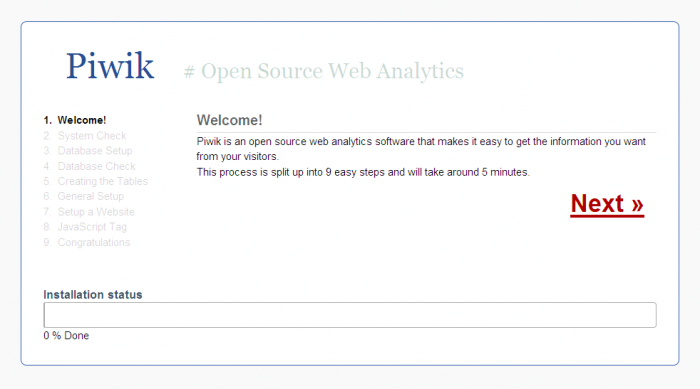
システムチェック
Matomo(Piwik)は、サーバーがMatomo(Piwik)要件を満たしているかどうかをチェックします。
全てOKの場合、以下のような長いリストが表示されます。:
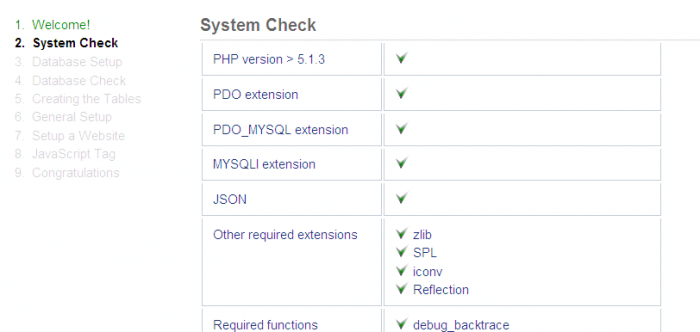
もしなんらかの問題がある場合、Matomo(Piwik)はそれを見分け、以下の例のように問題解決の方法を提案します。:
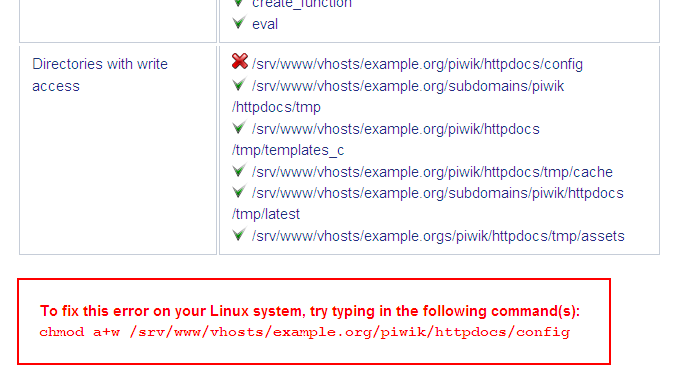
全ての要件を満たしたら、*次へ**»*をクリック
MySQLデータベースのセットアップ
すでにMySQLデータベースのセットアップは完了していると思います。もしデータベース情報を持っていない場合、ウェブホストまたはテクニカルスタッフに問い合わせる必要があるかもしれません。
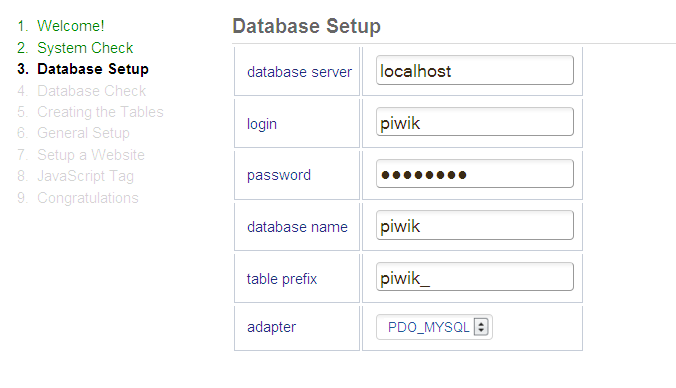
安全に関する注意事項: セキュリティ強化のため, 独自のMySQLデータベースにMatomo(Piwik)をインストールし、データベースに唯一アクセスできるユーザーのユーザーネームとパスワードを指定することをお奨めします。
フォームが埋まり次第、次をクリック»
Matomo(Piwik)はデータベースに必要なテーブルを追加します。
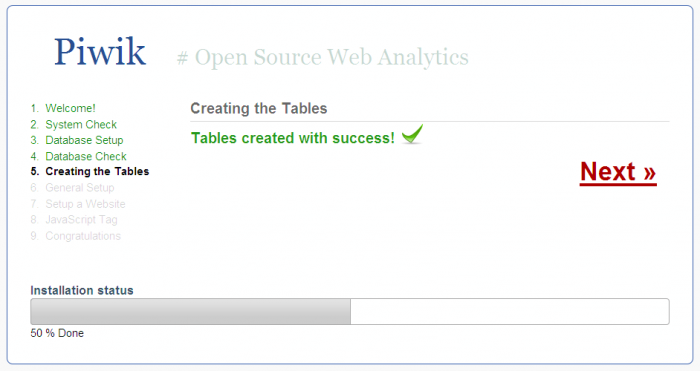
*次へ »*をクリック
スーパーユーザー
スーパーユーザーは、Matomo(Piwik)のインストール時に作成するユーザーのことです。このユーザーは最高の権限を持ちます。ユーザーネームとパスワードを選択して下さい。:
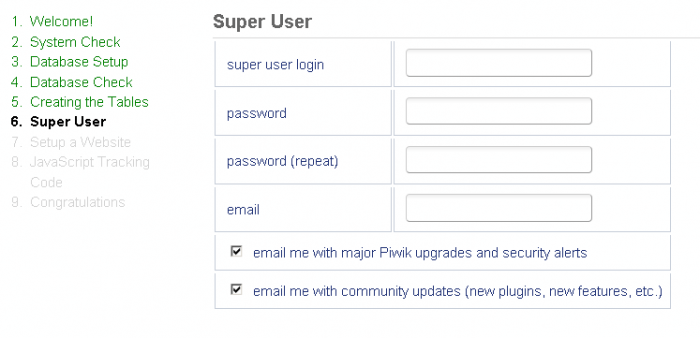
この情報を失くさないように注意して下さい。;これは、Matomo(Piwik)に最初にログインする唯一の方法です。Matomo(Piwik)のインストール毎に1スーパーユーザーを作成できます。(複数作成不可)スーパーユーザーはモニターへの新しいウェブサイトやユーザーの追加、ユーザー権限の変更、プラグインの有効化・無効化等の管理タスクを実行することができます。
デフォルトでは、スーパーユーザーは、コミュニティーアップデート同様、アップグレードとセキュリティアラート時にサインアップする必要があります。
これらのメールを受け取りたくない場合、ボックスのチェックを外して下さい。
情報を全て入力し、次へ»をクリックします
最初のウェブサイトのセットアップ
あなたが追跡したい最初のウェブサイトの名前とURLを入力します。
一旦インストールが完了すると、さらにウェブサイトを追加することができます。
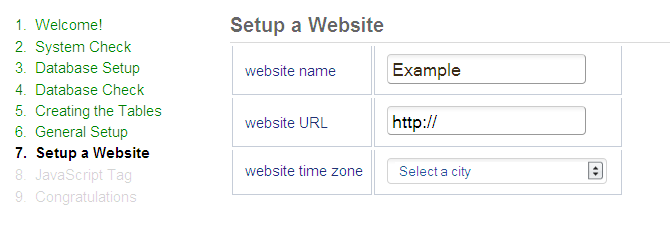
次へ »をクリック
JavaScriptトラッキングタグのセットアップ
Matomo(Piwik)はJavaScriptタグを発行します。このコードは、あなたがMatomo(Piwik)で分析したいページ毎に表示されなければなりません。このコードを、あなたのページの下のタグの前に設置するのをお奨めします。(もしくは、全てのあなたのページの下に含まれる一般的なフッターファイル)
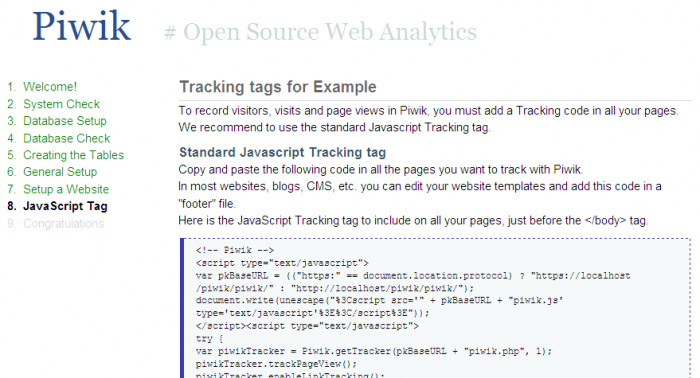
もしワードプレスやDrupal、Joomla!等のCMSを利用している場合、このタグが必要な場所にきちんと表示されているかどうか確認するために、アドオン、拡張機能、プラグインを使用することができます。
•ワードプレス-Matomo(Piwik)プラグイン(WP-Matomo(Piwik) Plugin)
•Matomo(Piwik) ウェブ アナリティクスDrupalモジュール
•Matomo(Piwik)アナリティクス Joomla! 拡張機能
または、手動であなたのトラッキングタグを挿入する必要があります。
トラッキングタグをコピーしたら、次をクリック»
おめでとうございます!
Matomo(Piwik)はインストールされ、ビジターの追跡準備ができました。ビジターが到着し始めると、Matomo(Piwik)は彼らのデータを追跡します。Matomo(Piwik)レポートはリアルタイムで生成されるので、あなたはMatomo(Piwik)ダッシュボードですぐにデータを見る事ができます。
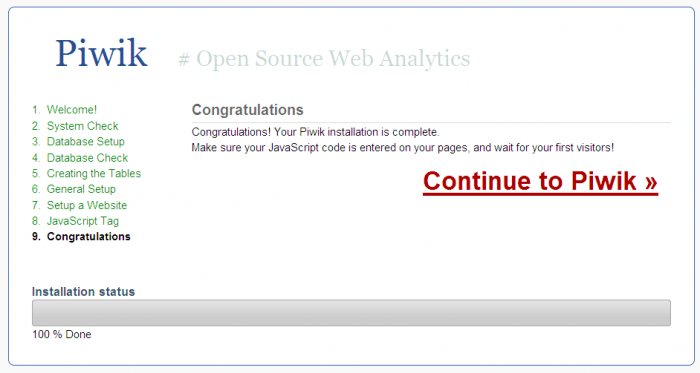
Matomo(Piwik)の続行 »をクリックし、ダッシュボードにログインしましょう!
Matomo(Piwik)構成
Matomo(Piwik) JavaScriptトラッキングタグが適切にあなたのウェブサイトにインストールされると、リアルタイム分析データを受け取ります。もしなんのデータも受信されない場合、あなたのウェブサイトページにMatomo(Piwik) JavaScriptコードをコピー&ペーストして下さい。
もし他のユーザーにMatomo(Piwik)へのアクセス権限を与え、1つ以上のウェブサイトを監視し、Matomo(Piwik)をリブランディングしたりサードパーティプラグインをインストールする場合、設定ページの使用が必要です。リンクはダッシュボードの右上です。
Matomo(Piwik)構成が終わると、“piwik/config/”フォルダへの、より限定的な権限(例えば読み取りのみ等)の設定ができます。Matomo(Piwik)はいつも“piwik/tmp/”フォルダ内で、データを書き込んでいます。そのためこれは書込権限が必要な唯一のフォルダです。
中・高トラフィックのウェブサイト:レポート処理のための自動化されたタスク(クローン)
もしあなたのウェブサイトが中または高トラフィックのウェブサイト(1日数百訪問以上)の場合、。Matomo(Piwik)がレポートを定期的に計算するようにするため、自動アーカイブクローンタスクのセットアップを強くお奨めします。
クローンがセットアップされタイムアウト値が増加すると、Matomo(Piwik)ダッシュボードは、レポートがアーカイブPHPクローンタスクによって、事前処理されるように、迅速にロードされます。
もしクローンをセットアップしなければ、あなたがMatomo(Piwik)レポートを訪れるたびに、統計データが再計算されます。それはMatomo(Piwik)のスピードを低下させ、あなたのデータベース上の利用容量を増加させます。
自動アーカイブのセットアップのインストラクションはMatomo(Piwik)ウェブサイト上の“自動アーカイブのセットアップ方法”にてご確認頂けます。
推奨サーバー構成、その他のアップデート
Matomo(Piwik)インストール、アップデートと最適化のドキュメントもご確認下さい。
※この記事はMatomo(Piwik)公式サイト2014年8月15日時点の内容です
※掲載内容が古くなっている場合もありますので最新情報はMatomo(Piwik)公式サイトをご覧ください。
オリジナルの記事はこちら
http://matomo.org/docs/installation-optimization/

